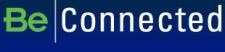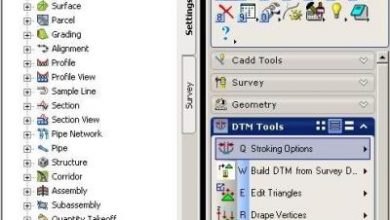Microstation V8i көмегімен .shp файлын қалай ашуға, белгілеуге және олармен салыстыруға болады?
Бұл мақалада біз Microstation V8i көмегімен shp файлын қалай ашуға, тақырыптауға және таңбалауға болатынын көреміз, сол сияқты Bentley Map-пен жұмыс істейді. Олар архаикалық 16-биттік файлдар болғанымен, кейбіреулер сияқты ескі -көптеген- менің сұр шаштарым, олардың біздің геокеңістіктегі жағдайымызда қолданыла беретіндігі сөзсіз. Бұл критерийлер басқа деректер көздерімен байланыстырылған векторлық объектілерге қатысты екендігі түсінікті.
Бір күні мен Microstation V8 көмегімен, олар импортталды сондай-ақ қалай істеу керек тақырыптық.  Сол кезде 2004 Microstation Geographics нұсқасын қолдандым, оны таңқаларлықтай көріп отырмын,немесе көшіру үрейі-. Бұл жағдайда біз Microstation PowerView Select Series 3 нұсқасын қолданатын боламыз, бұл PowerMap-ге аз немесе көп эквивалентті, мәңгілік лицензия үшін шамамен 1,500 доллар.
Сол кезде 2004 Microstation Geographics нұсқасын қолдандым, оны таңқаларлықтай көріп отырмын,немесе көшіру үрейі-. Бұл жағдайда біз Microstation PowerView Select Series 3 нұсқасын қолданатын боламыз, бұл PowerMap-ге аз немесе көп эквивалентті, мәңгілік лицензия үшін шамамен 1,500 доллар.
Кілтті файлды ашыңыз
Осы нұсқалармен, shp файлын импорттаудың қажеті жоқ, себебі ол тікелей немесе магистралды режимде файл ретінде немесе сілтеме деп аталады.
Ол үшін:
Файл> ашық
Содан кейін файл типінде біз .shp типін таңдаймыз, сонда тек осы типтегі файлдар жазылады. Графикадан көріп отырғанымыздай, Microstation V8i dgn, dwg, dxf типті файлдарды, блоктық файлдарды (.cel), кітапханаларды (.dgnib), сонымен қатар AutoDesk (dwg және dxf) True dwg нұсқаларын, sketchUp (.skp), басқаларымен қатар, кез-келген кеңейтім болуы мүмкін dgn-ді қоса (.cat .hid .rie .adm және т.б.)
Dbf деректерін қарау
 Shp типтес файл кеңістіктік нысандарды қамтиды, ол кем дегенде екі қосымша файлды алады: индекстелген shx және кеңістіктік объектілермен байланысқан мәліметтер базасын қамтитын dbf. Сонымен қатар, проекциялар мен сілтемелер жүйесін қамтитын .prj де маңызды.
Shp типтес файл кеңістіктік нысандарды қамтиды, ол кем дегенде екі қосымша файлды алады: индекстелген shx және кеңістіктік объектілермен байланысқан мәліметтер базасын қамтитын dbf. Сонымен қатар, проекциялар мен сілтемелер жүйесін қамтитын .prj де маңызды.
Dbf файлының қасиеттерін көру үшін келесі әрекеттерді орындаңыз:
Құралдар> геокеңістіктік> мәліметтер базасының әрекеттері
Бұл панельден біз «XFM атрибуттарын қарау» деп аталатын 5 белгішесін таңдаймыз.
дәстүрлі инжинирингтік сілтеме эволюциясы ретінде XML бірлестігі Кестелік деректер векторлық объектілер қолданылады кезде Microstation Geographics бастап атрибуттары Естеріңізге сала кетейік, XFM 2004 бар.
 Ол уақытқа дейін бұл тек Геокеңістіктік администратордан жасалған атрибуттарға қатысты болды. Енді мәліметтер базасынан объектімен байланысты кез-келген ақпаратты оқуға болады.
Ол уақытқа дейін бұл тек Геокеңістіктік администратордан жасалған атрибуттарға қатысты болды. Енді мәліметтер базасынан объектімен байланысты кез-келген ақпаратты оқуға болады.
Үлгіні құру
Жапсырмаларды, тақырыптық немесе басқа кеңістіктік функцияларды құру үшін алдымен модель құру қажет. Мұны жұмыс кеңістігінен жасау мүмкін емес және келесідей болады:бірақ бұл бірдей емес- AutoCAD орналасуына арналған.
Бұл келесідей:
Файл> Карта менеджері
Біз модельді құруды қалаймыз ма, жоқ па сұраймыз, біз «иә» опциясын таңдап, сілтеме қосамыз.
Осының көмегімен жұмыс кеңістігінің сол жағында бүйірлік панель жасалады, мұнда деректерді функциялар кластары түрінде де, деңгейлерде де көруге болады. Бұл модель өзінің анықтамалық файлдарын, қасиеттерін қарауды және буферлік генерация, геопроцестер (қосылу, қиылысу, алып тастау ...), мәліметтер тізімі, орналасуын анықтау және басқа да көптеген кеңістіктік талдау функцияларына қолдау көрсетеді. тақырыптық және таңбаланған.
Критерий бойынша теориялық
Тақырып үшін тінтуірдің оң жақ түймешігімен қабатты таңдап, «Симбология...» таңдаңыз. Бұл жағдайда мен толық сканерленген кадастрлық картаны пайдаланып жатырмын, яғни өзен арналары мен көшелер сияқты мемлекеттік мүліктердің кадастрлық кілті бар және жер учаскелері ретінде ұсынылған.
Менің кадастрлық картамда мен көше типтегі сәлемдемелерді сұр, меншік түріндегі сәлемдемелерді қызғылт сарыға және өзен типіндегі сәлемдемелерге бояғым келеді дейік. Ол үшін мен үш сынып құруым керек:
«Тақырыптық» таңбалау опциясы таңдалады, содан кейін келесі графикте көрсетілгендей WHERE TIPOPARCEL = 1 кестесінде таңдалған шартпен Streets атауымен бірінші класс жасалады. Класс түсі, сызық түрі, қалыңдығы, мөлдірлігі анықталуы мүмкін; бұл жағдайда сұр түсті таңдаймыз. Дәл осылай біз өзен түріндегі учаскелерді көк түспен және меншік түрімен сары түспен жасаймыз.

«Қолдану» түймесі таңдалғаннан кейін нәтиже осы болады. Мен сізге диапазондарға негізделген сыныптарды жасау немесе GIS бағдарламаларында көруге үйренген басқа мүмкіндіктер сияқты басқа мүмкіндіктермен ойнауды ұсынамын.

Dbf-ден жапсырмаларды орналастыру
Соңында, егер біз қалаған нәрсе - сюжеттер жапсырмасы болуы. Қабат тінтуірдің оң жақ түймешігімен таңдалады және «Таңдау...» таңдалады, осы арқылы біз таңбалау стилі ретінде «Қабат бойынша» таңдайтын панель пайда болады, Arial мәтіні, қызыл, PLOTID деп аталатын негізгі бағаннан және мәтін сюжеттің пішініне сәйкес бұрылмайды (Orientation Fixed).
Бізде ол бар, dbf-тен динамикалық мәтін. Әрине, объект аумағы ретінде автоматты өрістерді қосуға болады, олар сақталатын аймақтан айырмашылығы динамикалық және геометрияны редакциялай отырып жаңарады.

Таңбалау және тақырыптық стиль қасиеттері xml түрінде сақталуы мүмкін, SLD стильдеріне ұқсас .theme кеңейтілімімен. Осылайша олар қайтадан шақырылып, басқа қабаттарға немесе VBA-да бағдарламаланған әдеттегідей қолданылады.
Әзірге біз жұмыс жасаған файл shp болып табылады және ол тек оқуға арналған. Бірақ оны dgn ретінде сақтаған кезде оны өңдеуге болады және мәліметтер базасының барлық қасиеттері dgn ішіндегі схемаларға енген xml-де болады.